Windows 8 ble ikke en favoritt blant brukere og oppnådde ikke stor popularitet. Bare et fåtall valgte å oppgradere til denne versjonen, og levetiden ble kortere, selv etter at Microsoft introduserte en forbedret Start-meny. Likevel, i perioden Windows 8 var den nyeste versjonen, ble mange bærbare og stasjonære maskiner levert med dette operativsystemet. Brukere av Windows 8 og 8.1 fikk senere muligheten til å oppgradere til Windows 10 uten kostnad.
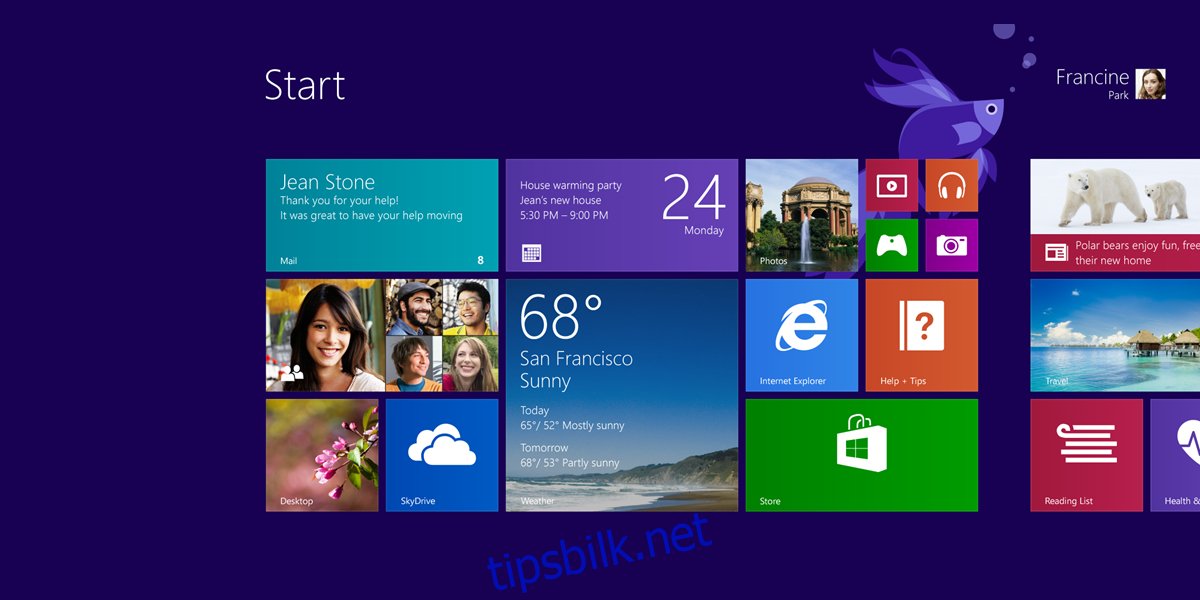
Nedlasting av Windows 8.1 ISO-fil
Selv om Windows 8.1 ikke var allment likt, fant noen brukere glede i det. Det unike «Charms»-grensesnittet la grunnlaget for designelementer i Windows 10, bortsett fra de tidlige feilene. Om du opprinnelig hadde en maskin med Windows 8/8.1 som er oppgradert til Windows 10, og du nå ønsker å installere det originale operativsystemet, vil det være en utfordring å finne en direkte nedlastingslenke.
Hvor finner du Windows 8.1 ISO-fil – Microsoft?
Microsoft gir ikke lengre Windows 8/8.1 stor oppmerksomhet på sine nettsider og tilbyr kun begrenset støtte. Selv om det ikke vil komme flere oppdateringer, er det fortsatt mulig å laste ned ISO-filen fra Microsoft.
For å laste ned Windows 8.1 ISO-fil, følg disse trinnene:
Gå til denne siden på Microsofts nettsted.
Velg den versjonen du ønsker å laste ned (8.1, 8.1 K, 8.1 KN, 8.1 N eller 8.1 Single Language).
Klikk på «Bekreft».
Velg ønsket språk for operativsystemet.
Klikk på nedlastingslinken for enten 32- eller 64-bit, basert på maskinens behov.
Lagre ISO-filen på maskinen din.
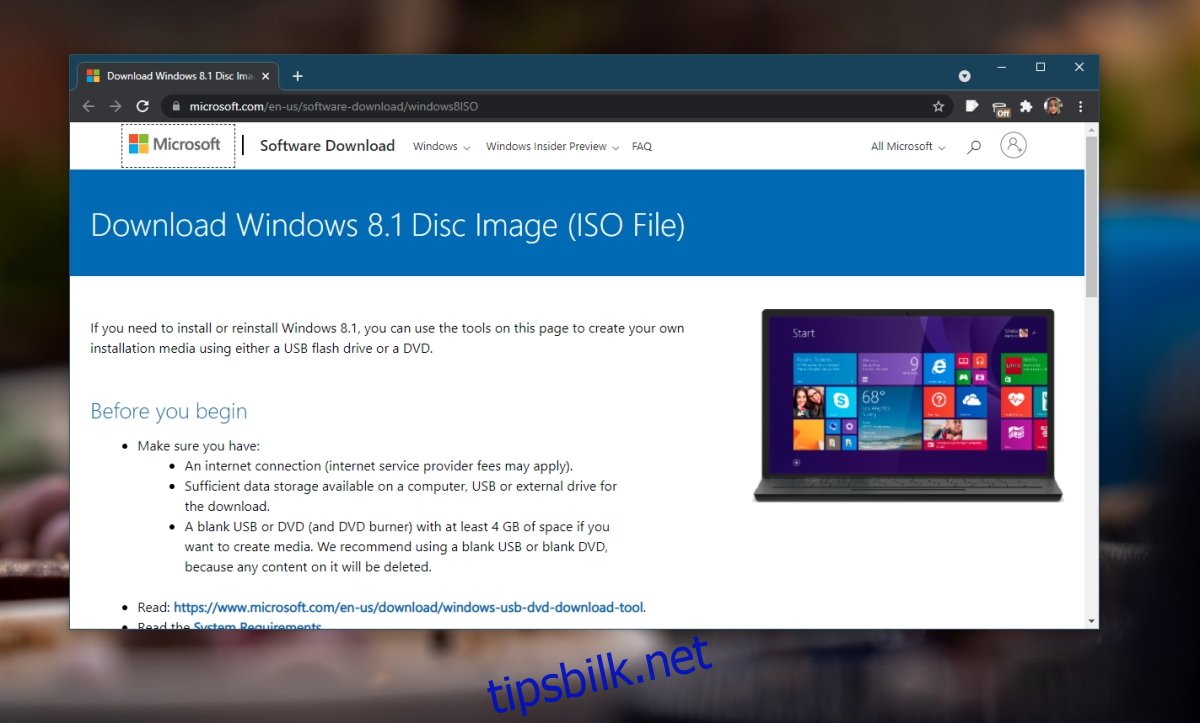
Opprettelse av en installasjons-USB
Det eksisterer ikke noe offisielt verktøy fra Microsoft for å opprette en installasjons-USB for Windows 8.1. Derfor må du bruke et tredjepartsverktøy for å overføre ISO-filen til en USB-enhet. Rufus er et anbefalt verktøy for dette formålet.
Før du fortsetter, er det viktig å sjekke om datamaskinen din støtter Secure Boot UEFI, da dette påvirker fremgangsmåten for å klargjøre USB-enheten.
Koble USB-enheten til datamaskinen (minst 8 GB kapasitet).
Last ned og start Rufus.
Dersom maskinen har eldre BIOS, velg MBR under partisjonsskjema.
Ved UEFI/Secure Boot, velg GPT under partisjonsskjema.
Velg den aktuelle USB-enheten, og den nedlastede ISO-filen.
Klikk «Start».
Vent til prosessen er fullført.
Koble USB-enheten til maskinen du skal installere Windows 8.1 på.
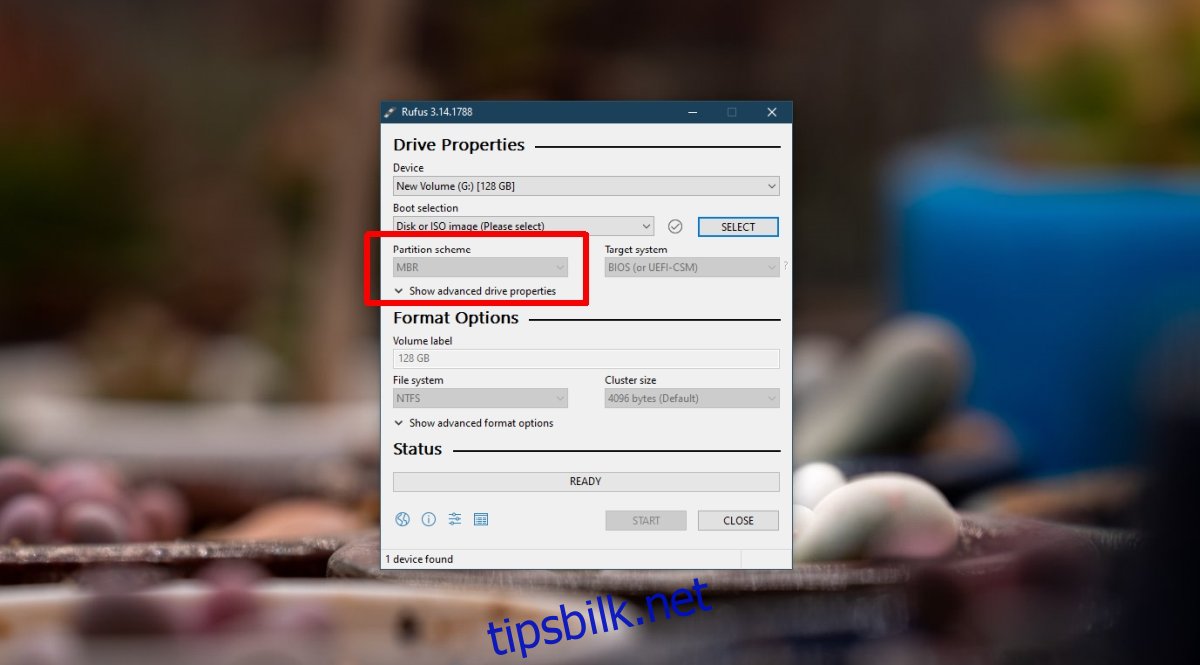
Skaff deg Windows 8 ISO
Windows 8.1 regnes som den fullstendige versjonen av Windows 8. Du vil ikke finne Windows 8 ISO-filer tilgjengelig på Microsofts nettsider. Det er mulig å finne dem via torrents, men vær oppmerksom på risikoen; de kan være infiserte med skadelig programvare og bør unngås.
Hvis du har den originale installasjonsdisken fra da du kjøpte maskinen, kan den brukes til å installere Windows 8, noe som regnes som det sikreste alternativet.
Avslutning
Windows 8.1 introduserte noen nyttige funksjoner, men brukere som kom fra Windows 7 slet med det nye startmenykonsentret. Om du har lyst til å prøve det, er ISO-filen fortsatt tilgjengelig, men det er ikke lenger mulig å kjøpe en lisens for det.